Pokud hledáte nového průvodce Outlookem, který vám pomůže změnit nebo odebrat primární účet, jste na správném místě. Každý uživatel má svobodu přidat do e-mailové aplikace Outlook dva nebo více účtů.
Je naprosto smysluplné dostat všechny vaše e-maily do jediné aplikace, že? První přidaný účet však zůstává primárním účtem. Takže máte problém s migrací z jedné služby Exchange na druhou.
Outlook vás o tom informuje Primární účet nelze odebrat, pokud není jediným účtem v profilu. Před odebráním primárního účtu musíte odebrat všechny ostatní účty Exchange. V ideálním případě by nový datový soubor měl přepsat staré předvolby primárního účtu, ale to se nestane.
Pokud vás zajímá, jak změnit nebo odebrat primární účet z Outlooku, postupujte podle níže uvedeného postupu, abyste pochopili, jak to funguje.
Jak mohu změnit nebo odebrat primární účet z Outlooku?
1. Změňte primární účet přidáním souboru PST
- Zavřete Outlook.
- Jít do Start.
- Zde klikněte na Kontrolní panel.
- Klikněte na Ikona pošty.
- v Nastavení účtu, odebrat všechny sekundární účty.
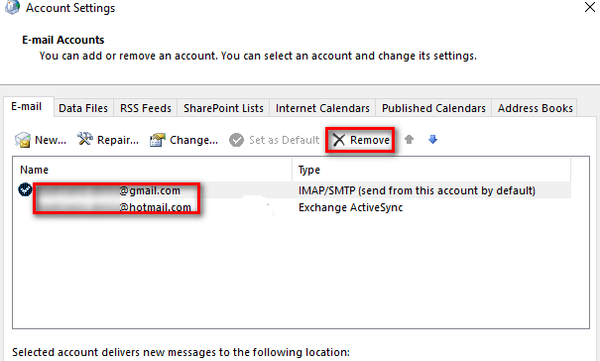
- Poté smažte primární účet. Ten lze snadno identifikovat pomocí zaškrtnutí v levé části obrazovky.
- Po odstranění všech účtů klikněte na ikonu Karta Datové soubory.
- Klepněte na Přidat a přejděte do svého Umístění PST.
- Po načtení klikněte na Nastavit jako výchozí.
- Kliknutím na ikonu přidejte nový účet, který chcete používat jako primární Nové tlačítko.
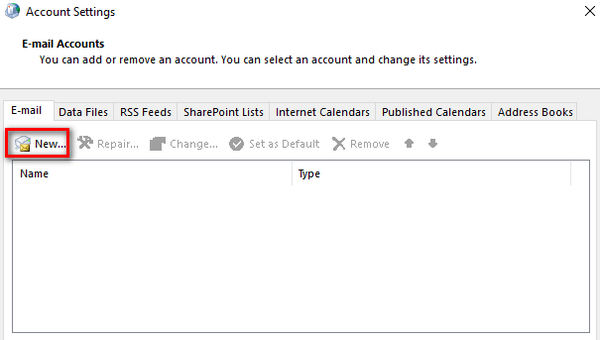
- Dále zavřete toto okno.
- Restartujte Outlook a přejděte na Nastavení účtu> Nastavení účtu.
- Zde klikněte na ikonu Karta Datové soubory.
- Ujistěte se, že Soubor OST je nastavena jako výchozí. Pokud tomu tak není, vyberte jej a klikněte na ikonu Nastavit jako výchozí tlačítko.
- Restartujte Outlook znovu. Váš nový účet by se nyní měl zobrazovat jako primární.
Nejprve můžete jednoduše změnit primární účet a ponechat jej spolu s jakýmikoli nastaveními specifickými pro profil. Udělejte to tak, že do profilu přidáte soubor PST a nastavíte jej jako výchozí datový soubor.
Pokud chcete převést soubor PST aplikace Microsoft Outlook na OST, podívejte se na tuto podrobnou příručku a zjistěte, jak to snadno udělat.
Obáváte se, že Outlook nemohl uložit vaše nové nastavení účtu? Máme vás kryté.
2. Odeberte primární účet vytvořením nového
- Zavřete Outlook a všechna související dialogová okna.
- lis Klávesa Windows + R. a zadejte ovládání mlcfg32.cpl.
- lis Enter.
- Klikněte na Zobrazit profily.
- Klikněte na ikonu Tlačítko Přidat vytvořit nový profil.
- Vložte také a jméno profilu.
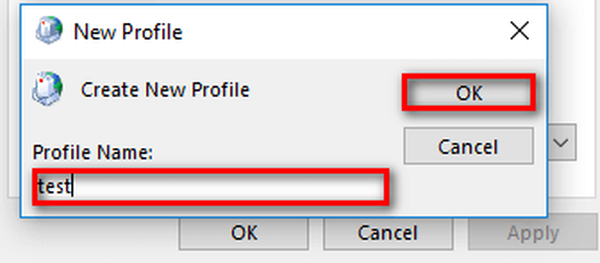
- Použití automatické nastavení e-mailového účtu vložte své e-mailové údaje a nakonfigurujte nový účet.
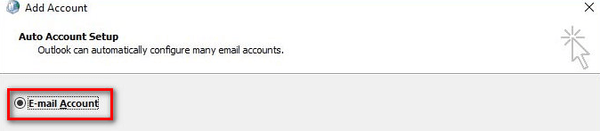
- Vraťte se k původnímu Okno pošty.
- Nyní jej můžete nastavit jako výchozí výběr kliknutím na Vždy použít tento profil a výběr vašeho nový profil ze seznamu.
- Nezapomeňte kliknout Aplikovat pro uložení vašich předvoleb.
- Nakonec vyberte svůj starý profil a klikněte Odstranit.
Pokud je první postup časově náročný a není zcela bezpečný (zahrnuje šance na ztrátu dat a může ovlivnit další účty Exchange), je tento postup rychlejší a stabilnější.
Nezachováte však žádné nastavení profilu. Váš e-mailový účet z nového profilu se tentokrát stane novým primárním účtem.
Jedná se o metody, kterými můžete změnit nebo odebrat primární účet z aplikace Outlook. Pokud máte nějaké připomínky nebo dotazy, klidně si je zapište do oblasti komentářů.
SOUVISEJÍCÍ VÝROBKY, KTERÉ BYSTE MĚLI KONTROLA:
- Jak převést poštu aplikace Outlook na Thunderbird nebo Yahoo
- Chcete nastavit automatickou odpověď v Outlooku? Vyzkoušejte tuto příručku
- Jak přistupovat ke službě Gmail a Disku Google přímo v aplikaci Outlook
- Outlook Mail
 Friendoffriends
Friendoffriends



![Microsoft uvádí na trh Windows 8.1 Enterprise Preview [Stáhnout]](https://friend-of-friends.com/storage/img/images/microsoft-rolls-out-windows-81-enterprise-preview-[download].jpg)